Inhaltsverzeichnis
Das Problem: Auf einem Windows 10-basierten Computer kann es zu Problemen mit der CPU-Auslastung kommen, auch wenn keine Programme laufen. Im Allgemeinen kann Windows 10 Ihren PC ohne ersichtlichen Grund erheblich verlangsamen, da aufgrund des neuen Designs viele Dienste und Anwendungen im Hintergrund laufen können, was die Leistung Ihres Systems beeinträchtigt.
Aus diesem Grund habe ich in einem früheren Tutorial die gängigsten Methoden zur Optimierung von Windows 10 erwähnt, damit es schneller läuft.

Dieses Tutorial enthält mehrere Methoden, um das Problem der hohen CPU-Auslastung unter Windows 10 zu lösen.
Wie man Probleme mit hoher CPU-Auslastung unter Windows 10 behebt.
Das Problem der hohen CPU-Auslastung von Windows 10 wird in den meisten Fällen durch die Windows-Update-Hintergrundaufgabe oder nach einer Malware-Infektion verursacht oder weil ein bestimmter Windows-Dienst (z. B. der "System- und komprimierte Speicher" oder der "Window Store Service" usw.) Ihr System verlangsamt.
Ähnliche Artikel:
- So beheben Sie: "System und komprimierter Speicher" Hohe CPU-Auslastung unter Windows 10. So beheben Sie: WSAPPX (WSService) Hohe CPU-Auslastung unter Windows 10/8
Methode 1. Scannen Sie Ihren Computer auf Viren.Methode 2. Ändern Sie die Einstellungen für den virtuellen Speicher (Auslagerungsdatei).Methode 3. Installieren Sie alle verfügbaren Windows 10 Updates.Methode 4. Deaktivieren Sie Updates für mehr als einen Ort.Andere Methoden zur Behebung von Problemen mit hoher CPU-Auslastung in Windows 10. Methode 1. Scannen Sie Ihren Computer auf Viren.
Wenn Ihr Windows-PC ohne ersichtlichen Grund sehr langsam läuft, stellen Sie sicher, dass Ihr Computer frei von Viren oder anderen Malware-Programmen ist, die seine Leistung beeinträchtigen können. * Für diese Aufgabe können Sie die in dieser Anleitung zum schnellen Scannen und Entfernen von Malware genannten Schritte befolgen.
Hinweis: Wenn das Problem der hohen CPU-Auslastung bei einer Neuinstallation von Windows 10 auftritt, ignorieren Sie diese Lösung und fahren Sie unten fort.
Methode 2: Ändern Sie die Einstellungen für den virtuellen Speicher (Paging-Datei).
1. Klicken Sie mit der rechten Maustaste auf das Computersymbol (Name) und wählen Sie Eigenschaften .
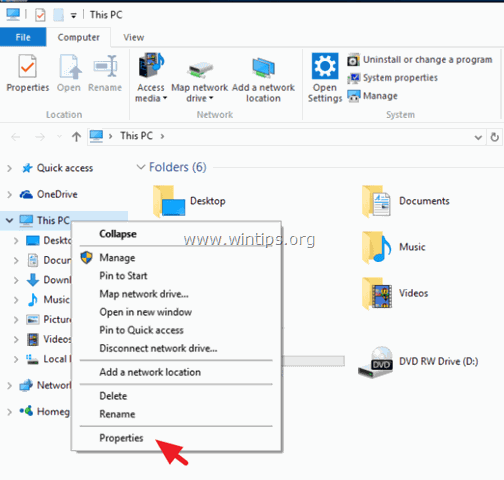
2. Klicken Sie auf Einstellungen ändern .
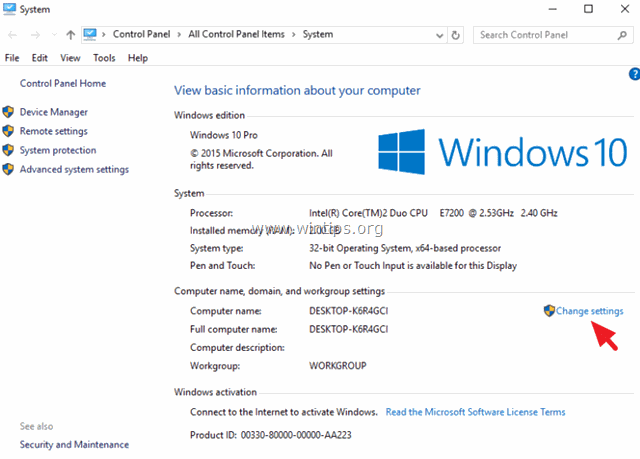
3. Unter Fortgeschrittene Registerkarte auswählen Einstellungen unter Bereich Leistung .
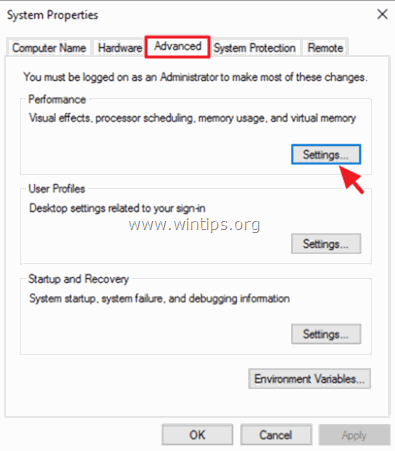
4. Klicken Sie unter Leistungsoptionen auf die Schaltfläche Fortgeschrittene und wählen Sie dann Ändern Sie im Abschnitt Virtueller Speicher.
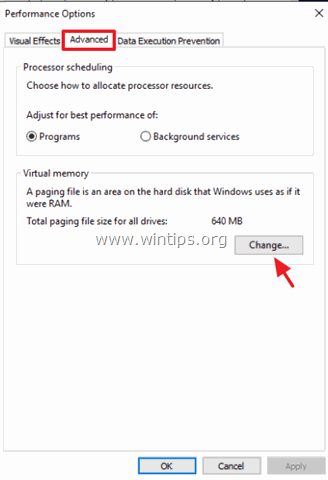
5. Unter 'Virtueller Speicher' Eigenschaften:
a. Abhaken das Kontrollkästchen "Größe der Auslagerungsdatei für alle Laufwerke automatisch verwalten".
b. Wählen Sie die Keine Auslagerungsdatei Optionsschaltfläche.
c. Klicken Sie in allen Fenstern auf OK und starten Sie den Computer neu.
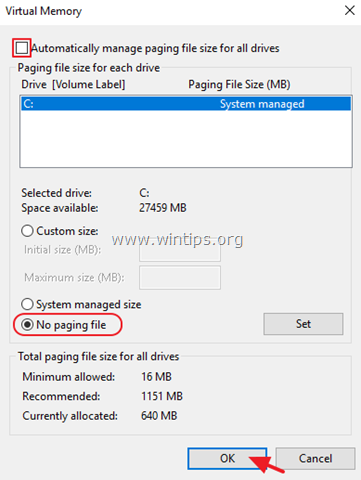
Methode 3: Installieren Sie alle verfügbaren Windows 10 Updates.
In einigen Fällen können Windows 10-Probleme nach der Installation der neuesten Windows-Updates behoben werden. Um sicherzustellen, dass Ihr PC auf dem neuesten Stand ist:
1. Geben Sie im Suchfeld von Cortana das Wort " Aktualisierungen " (ohne Anführungszeichen) und klicken Sie dann auf Nach Updates suchen aus den Ergebnissen.
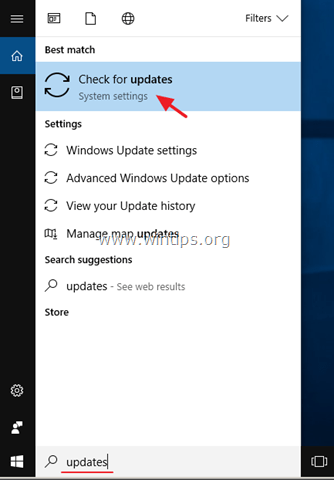
2. Klicken Sie dann auf die Schaltfläche Nach Updates suchen um alle verfügbaren Updates zu finden und zu installieren.
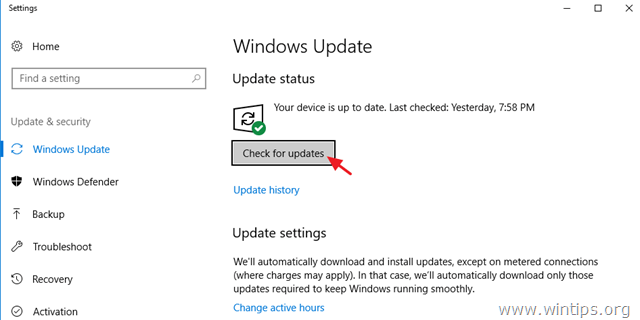
Methode 4: Deaktivieren Sie Updates für mehr als einen Ort.
Eine der neuen Funktionen von Windows 10 ist es, Updates für andere PCs aus dem lokalen Netzwerk oder dem Internet herunterzuladen, was die Download- und Update-Geschwindigkeit verbessert. In einigen Fällen kann diese Funktion jedoch zu einer sehr hohen CPU-Auslastung führen. So verhindern Sie, dass Windows 10 Updates von anderen PCs abruft:
1. Starten Sie die Windows Update-Einstellungen und klicken Sie auf Erweiterte Optionen .
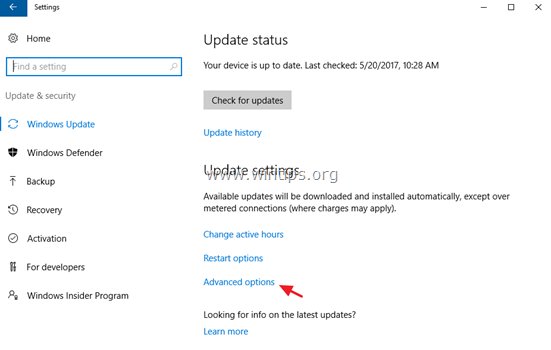
2. Unter Erweiterte Optionen auswählen Wählen Sie, wie Aktualisierungen bereitgestellt werden .
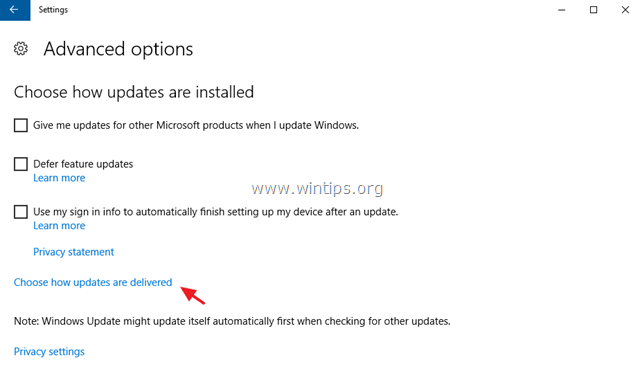
3. Schalter Aus die " Aktualisierungen von mehr als einem Ort Einstellung".
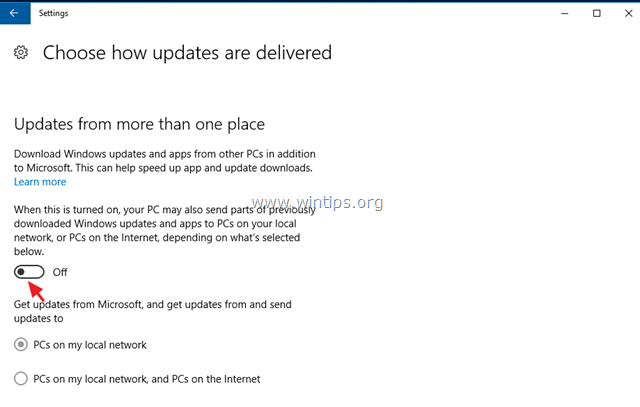
4. neu starten Ihren Computer.
Andere Methoden zur Behebung von Problemen mit hoher CPU-Auslastung in Windows 10.
Wenn das Problem der hohen CPU-Auslastung nicht behoben ist, versuchen Sie eine der folgenden Möglichkeiten:
1. die Leistung von Windows 10 zu optimieren.
2. feststellen, welcher Prozess Windows 10 langsam laufen lässt.
3. stellen Sie Windows 10 auf einen früheren Build wieder her.
4. ein Reparatur-Upgrade von Windows 10 durchführen
5. führen Sie eine Neuinstallation von Windows 10 durch.
Das war's! Lassen Sie mich wissen, ob dieser Leitfaden Ihnen geholfen hat, indem Sie einen Kommentar über Ihre Erfahrungen hinterlassen. Bitte mögen und teilen Sie diesen Leitfaden, um anderen zu helfen.

Andy Davis
Der Blog eines Systemadministrators über Windows





